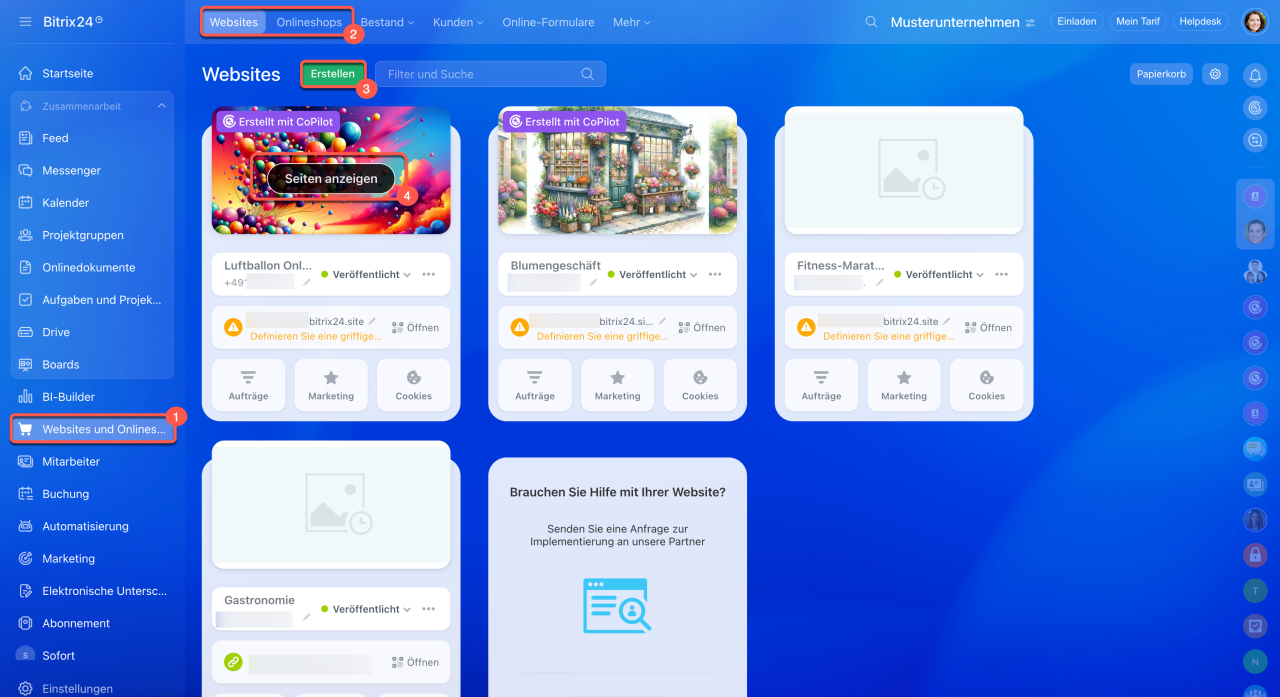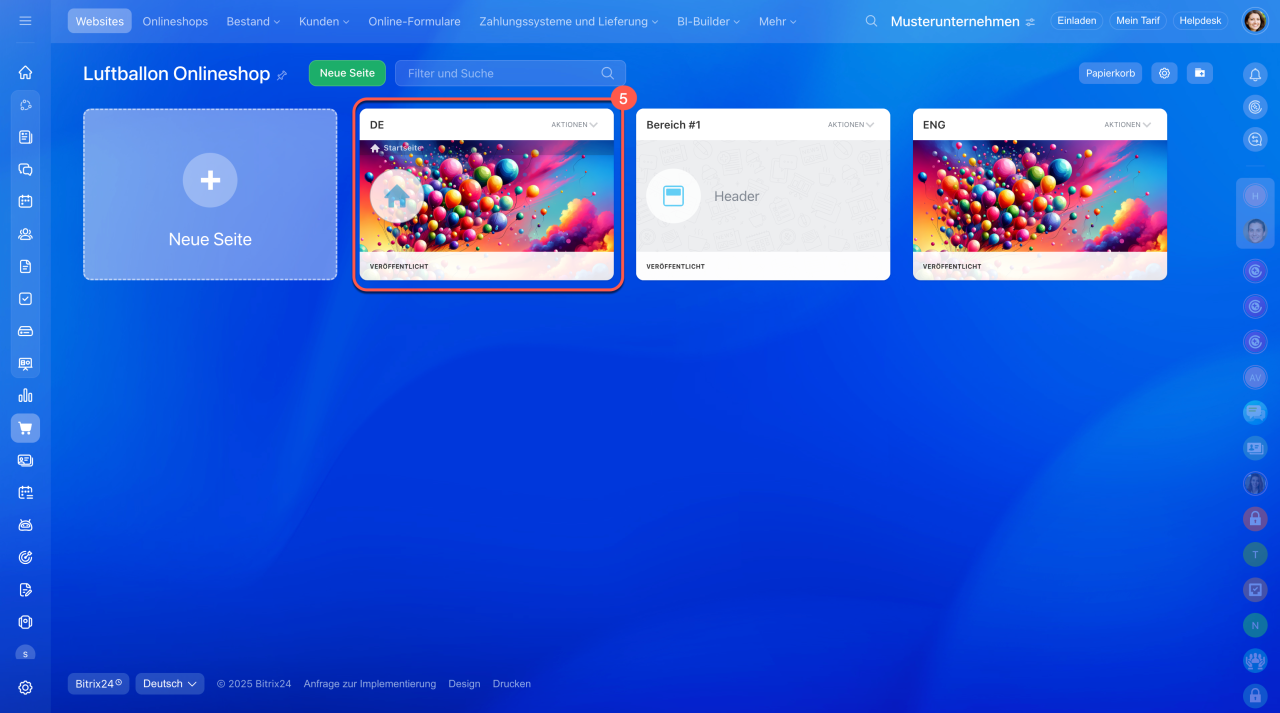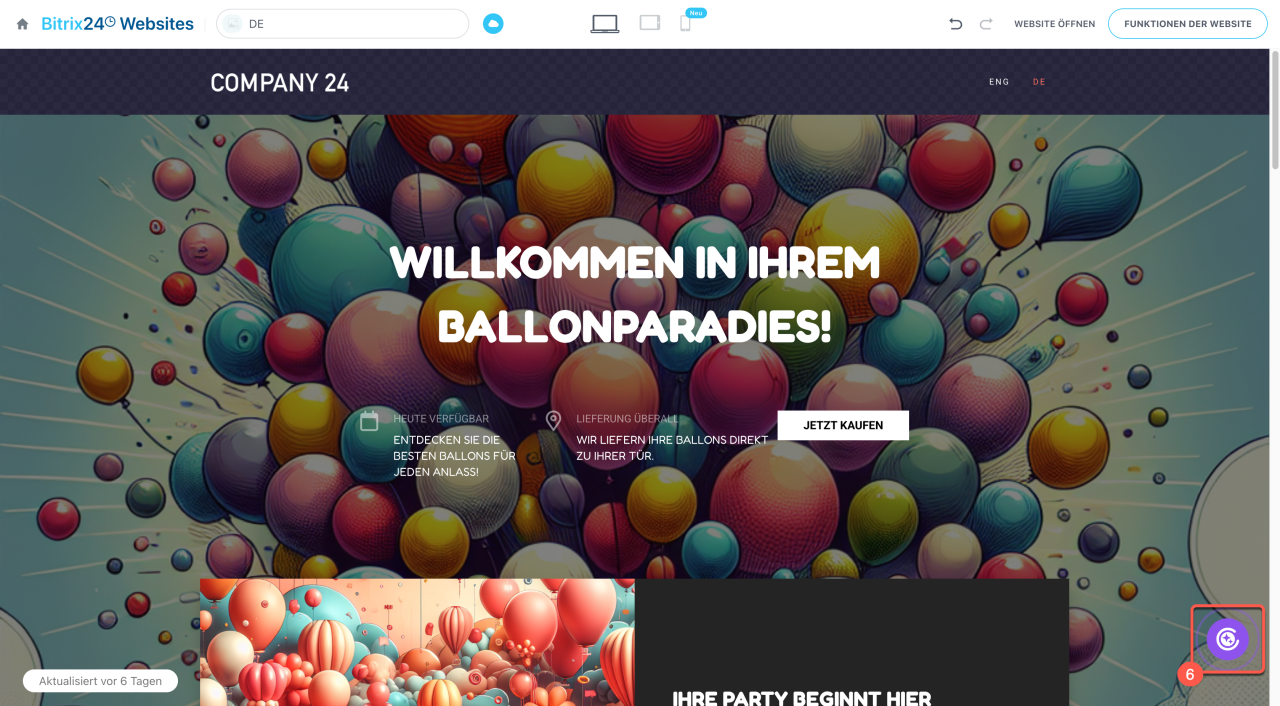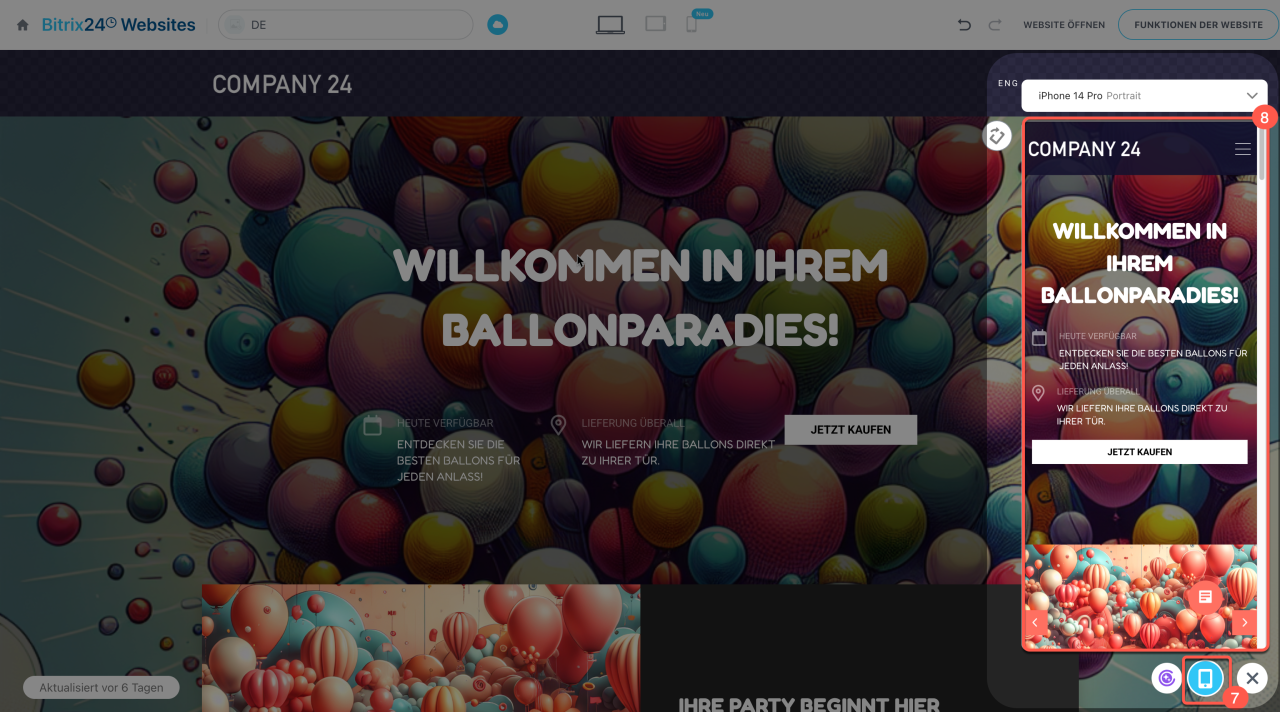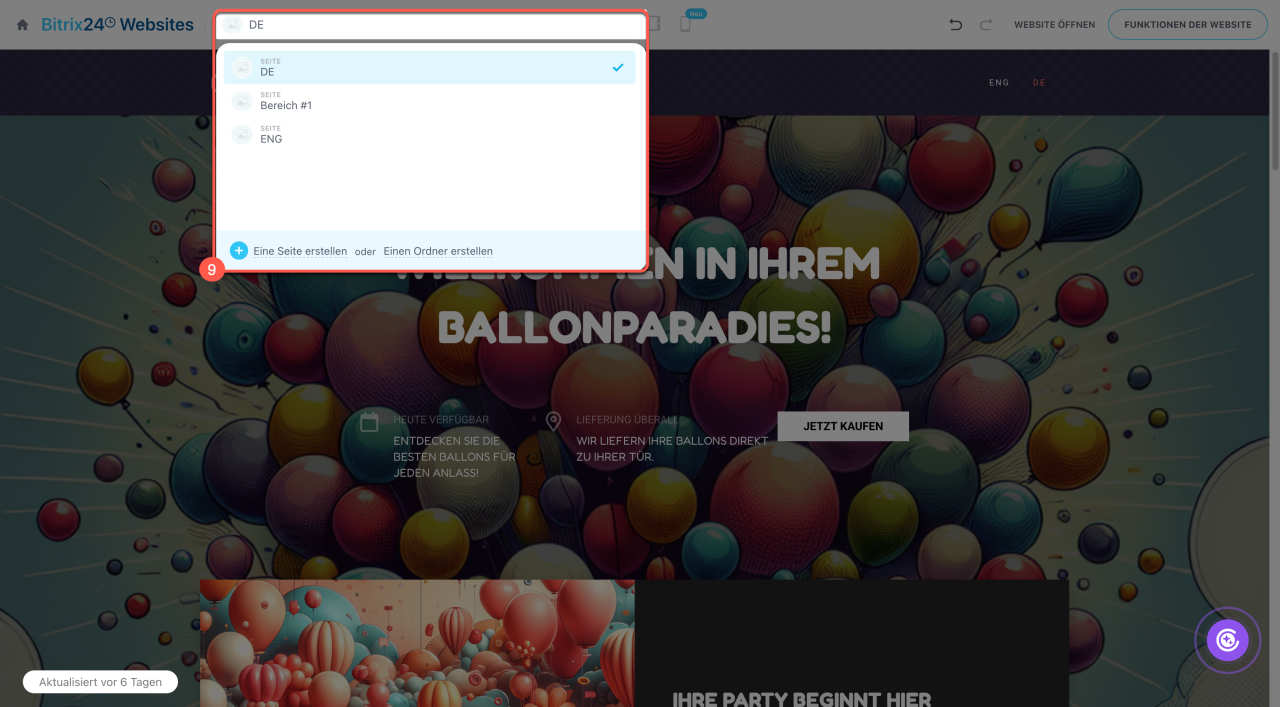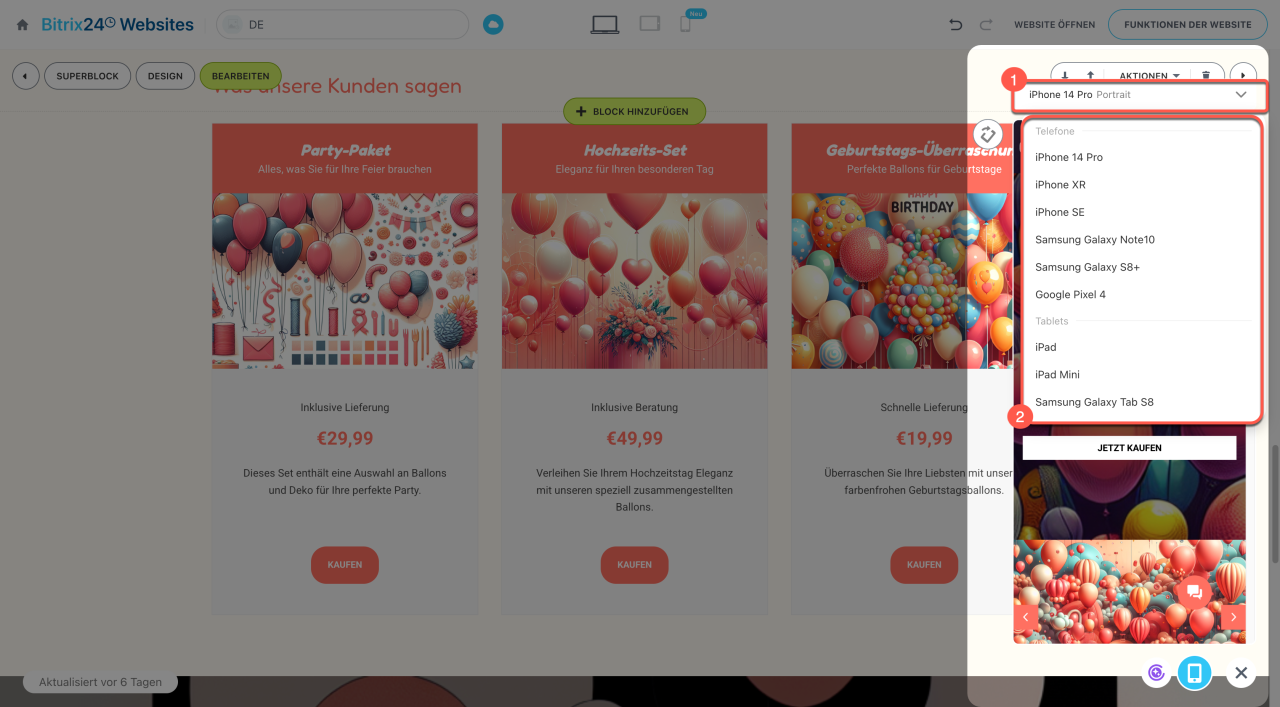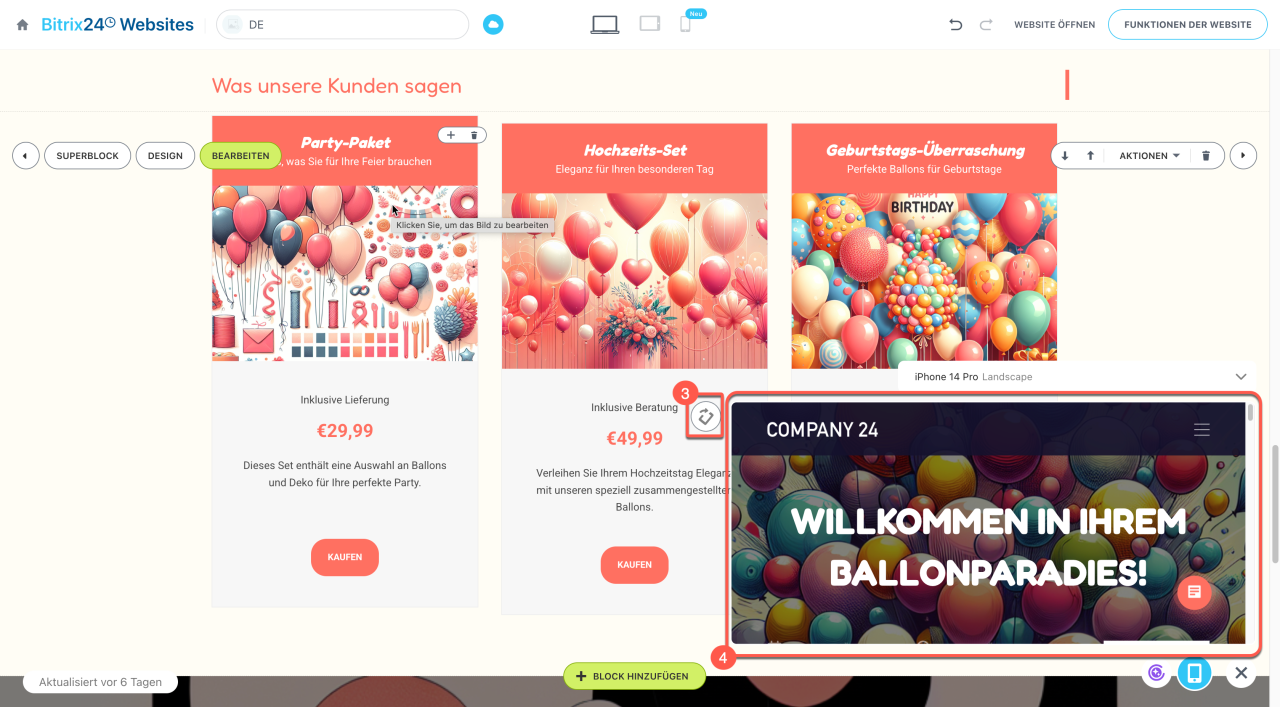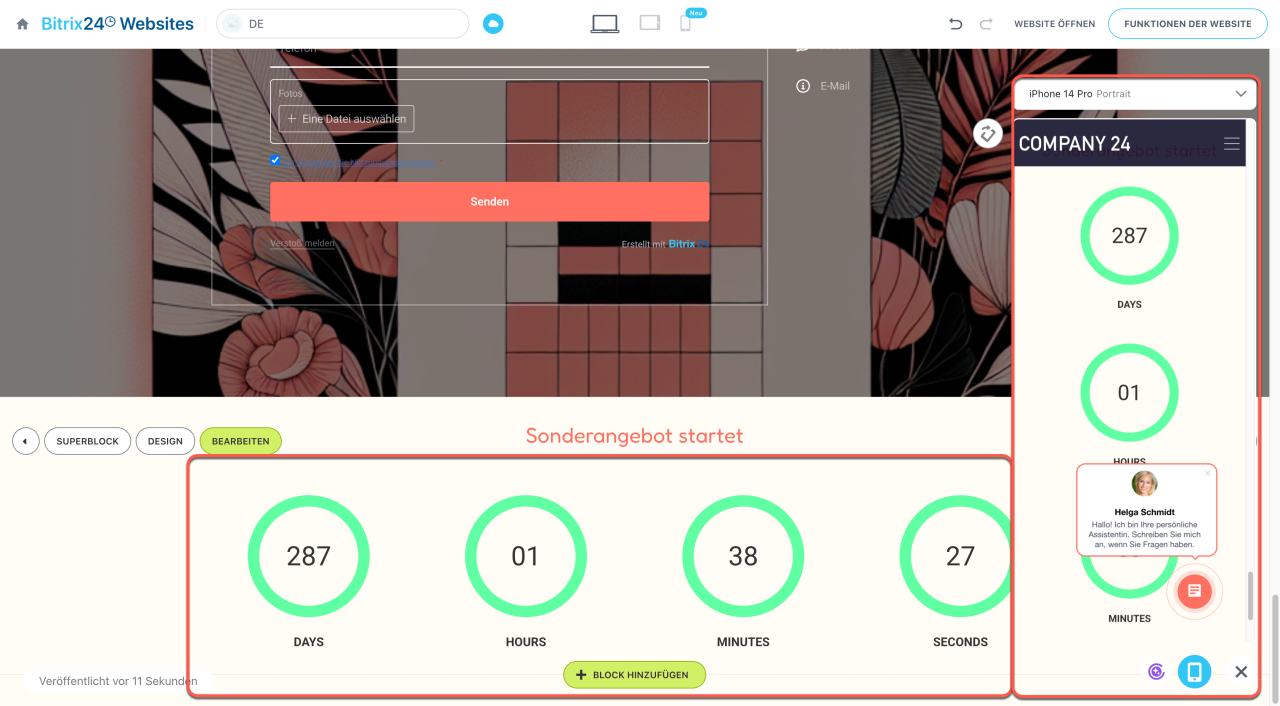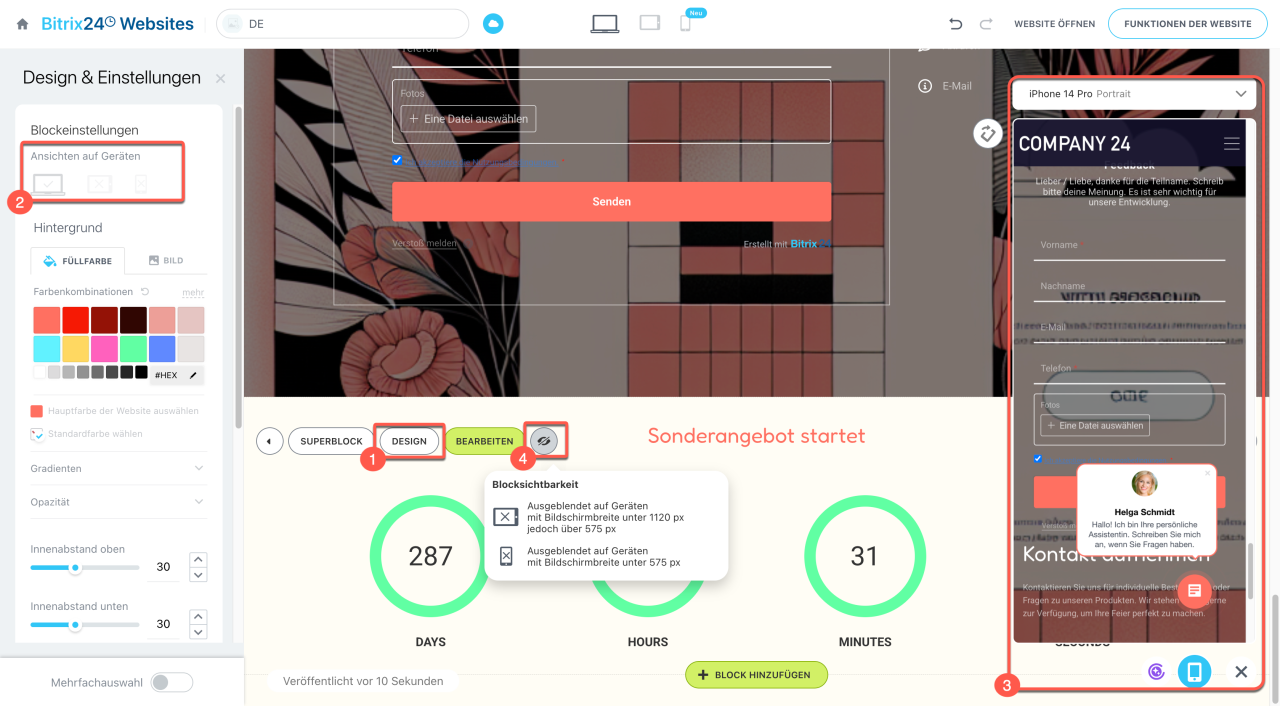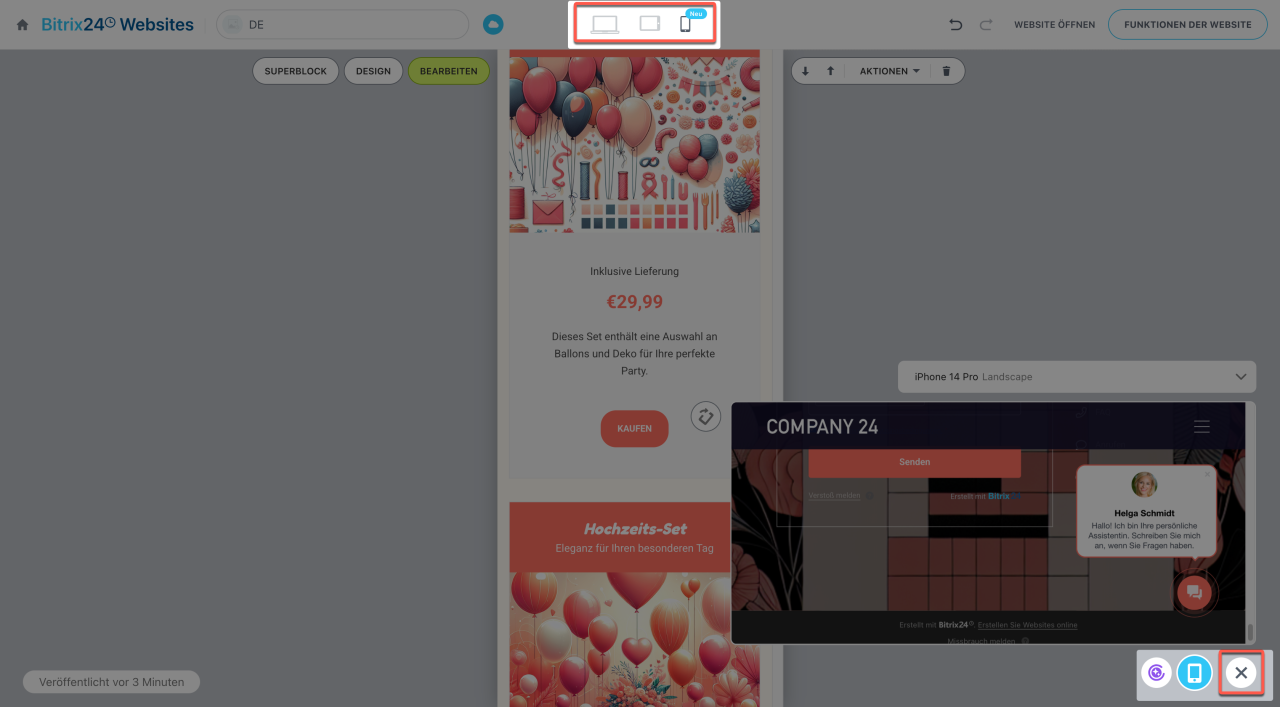In Bitrix24 können Sie prüfen, wie Ihre Website auf einem Smartphone oder Tablet dargestellt wird, und direkt Änderungen vornehmen. Dadurch passen Sie Ihre Website schnell an mobile Geräte an und gestalten sie kundenfreundlich sowie ansprechend.
In diesem Beitrag erfahren Sie:
Mobile Version der Website anzeigen
- Öffnen Sie den Bereich Websites und Onlineshops > Websites oder Onlineshops.
- Erstellen Sie eine neue Website oder wählen Sie eine bestehende aus. Bewegen Sie den Cursor darüber und klicken Sie auf Seiten anzeigen.
- Klicken Sie auf die Seite, die Sie in der mobilen Ansicht anzeigen möchten. Sie wird im Website-Editor geöffnet.
- Klicken Sie auf das Widget in der rechten Ecke unten und dann auf das Smartphone-Symbol, um ein Fenster mit der mobilen Version der Website zu öffnen.
- Um eine andere Seite zu öffnen, wählen Sie diese im Menü aus.
Mailbox mit Bitrix24 verbinden
Onlineshop erstellen
Ansicht auf verschiedenen Geräten prüfen
- Klicken Sie auf das Symbol
 neben dem Namen des mobilen Geräts und wählen Sie das gewünschte Modell aus.
neben dem Namen des mobilen Geräts und wählen Sie das gewünschte Modell aus. - Klicken Sie auf das Symbol
 , um zwischen Hoch- und Querformat des Bildschirms umzuschalten.
, um zwischen Hoch- und Querformat des Bildschirms umzuschalten.
Mobile Version der Website bearbeiten
Wenn Sie Blöcke, Hintergründe, Texte oder das Design ändern, werden die Änderungen unmittelbar auf alle Versionen der Website übertragen. Die Ansicht auf mobilen Geräten können Sie im Fenster rechts prüfen.
Ist ein Block für bestimmte Gerätetypen nicht optimal geeignet, können Sie dessen Sichtbarkeit separat für Computer, Tablets und Smartphones konfigurieren.
- Klicken Sie auf den Button Design.
- Legen Sie im Bereich Ansichten auf Geräten die Sichtbarkeit des Blocks fest. Besuchern wird der Block auf Geräten nicht angezeigt, die Sie mit einem Kreuz markieren.
- Prüfen Sie die Ansicht der mobilen Website-Version auf dem gewünschten Gerät.
- Blöcke, die auf bestimmten Geräten ausgeblendet sind, werden mit dem entsprechenden Symbol gekennzeichnet. Fahren Sie mit dem Cursor darüber, um die Ansichtseinstellungen anzuzeigen.
Ist die mobile Version für Sie vorrangig, klicken Sie auf das Gerätesymbol oben im Editor – die Website wird an den gewählten Bildschirm angepasst. Drehen Sie das Vorschaufenster horizontal, um beide Ansichten gleichzeitig anzuzeigen. Dies ermöglicht komfortableres Bearbeiten.
Um das Fenster der mobilen Website-Version zu schließen, klicken Sie auf das Kreuz in der unteren rechten Ecke.
Zusammenfassung
- In Bitrix24 können Sie prüfen, wie Ihre Website auf einem Smartphone oder Tablet dargestellt wird, und direkt Änderungen vornehmen.
- Öffnen Sie den Bereich Websites und Onlineshops > Websites oder Onlineshops und öffnen Sie die gewünschte Website im Editor. Klicken Sie auf das Widget in der rechten Ecke unten und dann auf das Smartphone-Symbol, um ein Fenster mit der mobilen Version der Website zu öffnen.
- Sie können überprüfen, wie die Website auf verschiedenen Gerätetypen und -modellen im Hoch- und Querformat angezeigt wird.
- Wenn Sie Blöcke, Hintergründe, Texte oder das Design ändern, werden die Änderungen unmittelbar auf alle Versionen der Website übertragen.
- Die Sichtbarkeit jedes Blocks kann separat für Computer, Tablets und Smartphones angepasst werden.
- Für eine bequemere Bearbeitung der mobilen Version klicken Sie auf das Gerätesymbol oben im Editor. Die Website kann an den ausgewählten Bildschirm angepasst werden.